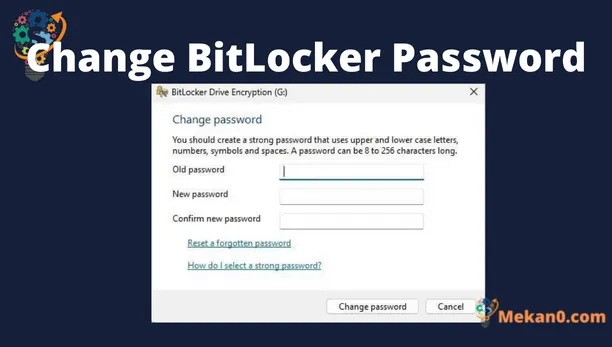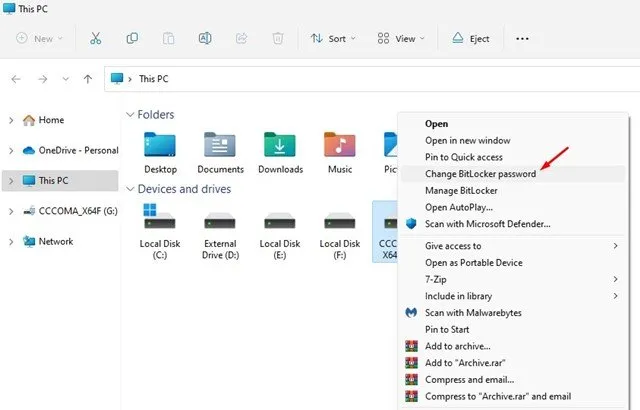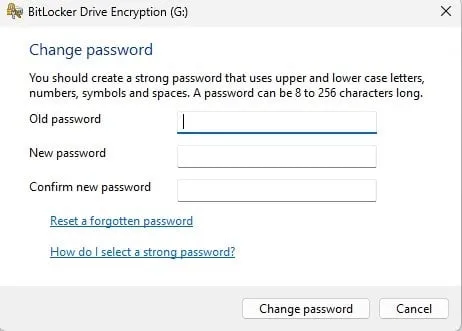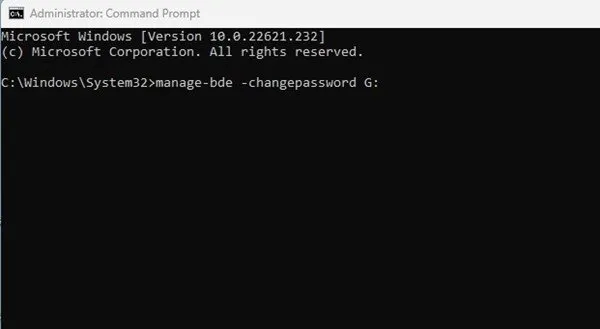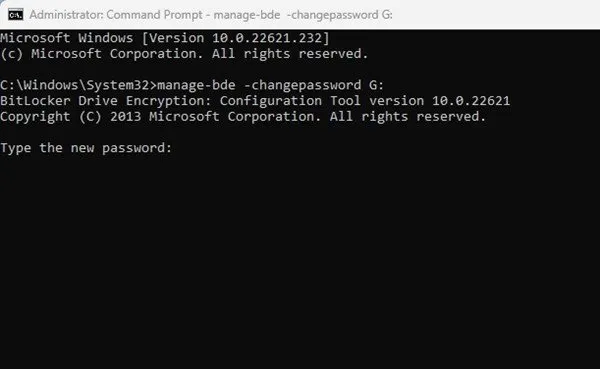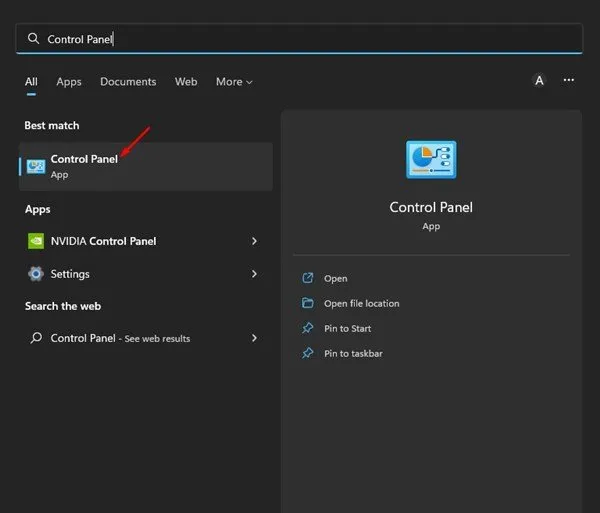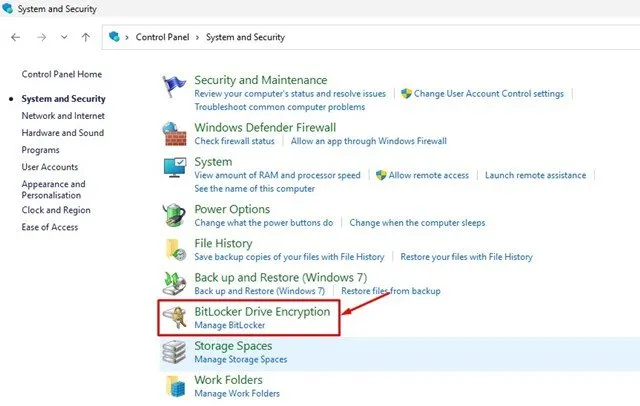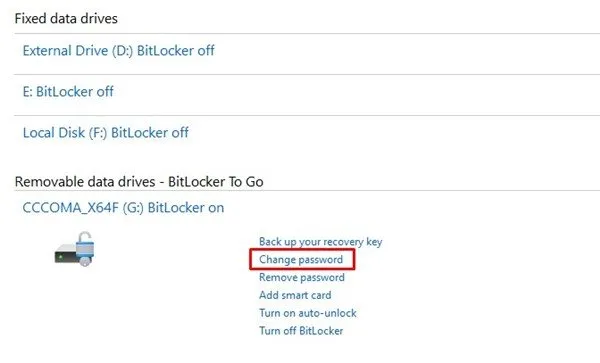Windows-da məlumatlarınızı və ya sabit disklərinizi şifrələmək üçün hər hansı üçüncü tərəf məlumat şifrələmə alətindən istifadə etməyinizə ehtiyac yoxdur. Əməliyyat sistemində sənayeləri parolla qorumağa imkan verən BitLocker adlı təhlükəsizlik funksiyası var.
BitLocker Windows 11-də quraşdırılmış təhlükəsizlik xüsusiyyətidir və diskinizi şifrələməklə fayllarınıza və sənədlərinizə icazəsiz girişin qarşısını alır. Təhlükəsizlik alətindən istifadə etmək pulsuzdur və sabit diskinizi, sərt disklərinizi və flash sürücülərinizi parolla qoruya bilər.
Əgər siz artıq sürücünüzü qorumaq üçün BitLocker istifadə edirsinizsə, BitLocker parolunuzu vaxtaşırı yeniləməyiniz tövsiyə olunur. BitLocker parolunuzun dəyişdirilməsi Hesabların və qorunan sürücülərin təhlükəsiz qalmasını təmin etməyin ən asan yollarından biri vaxtaşırı.
Windows 3-də BitLocker Parolunu Dəyişdirməyin Ən Yaxşı 11 Yolu
Beləliklə, bu təlimatda biz Windows 11-də BitLocker parolunu dəyişməyin bəzi asan yollarını paylaşacağıq. BitLocker parolunu dəyişdirərkən, güclü parol təyin etdiyinizə əmin olun. Budur necə Windows 11-də BitLocker parolunuzu dəyişdirin .
1) BitLocker parolunu kontekst menyusundan dəyişdirin
Siz qorunan diskiniz üçün Bitlocker parolunu birbaşa Windows 11 File Explorer-dən dəyişə bilərsiniz.Odur ki, aşağıda paylaşdığımız bəzi sadə addımları yerinə yetirin.
1. Windows 11-də Fayl Explorer-i açın və qorunan diskə sağ klikləyin. Sonra, seçin Daha çox seçim göstərin Klassik kontekst menyusunu açır.
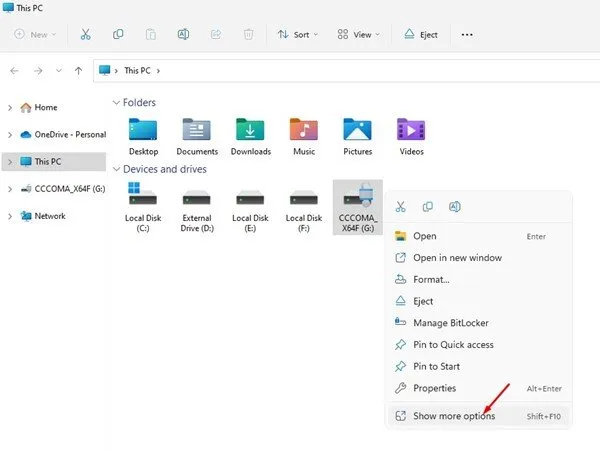
2. Seçimlərdən birini seçin BitLocker parolunu dəyişdirin Tam kontekst menyusunda.
3. Cari parolu daxil edin və parolun dəyişdirilməsi sorğusunda yeni parol təyin edin. Bitirdikdən sonra düyməni basın Parolu dəyişdirin .
Bu odur! Bu, Windows 11-də qorunan disk üçün BitLocker parolunu dəyişəcək.
2) Command Prompt vasitəsilə BitLocker parolunu dəyişdirin
Siz həmçinin Windows 11-də BitLocker parolunu dəyişmək üçün Command Promot yardım proqramından istifadə edə bilərsiniz. Beləliklə, aşağıda paylaşdığımız bəzi sadə addımları izləyin.
1. Windows 11 axtarışına klikləyin və CMD yazın. Sonra, Əmr əmri üzərinə sağ klikləyin və seçin Administrator olaraq işləyin .
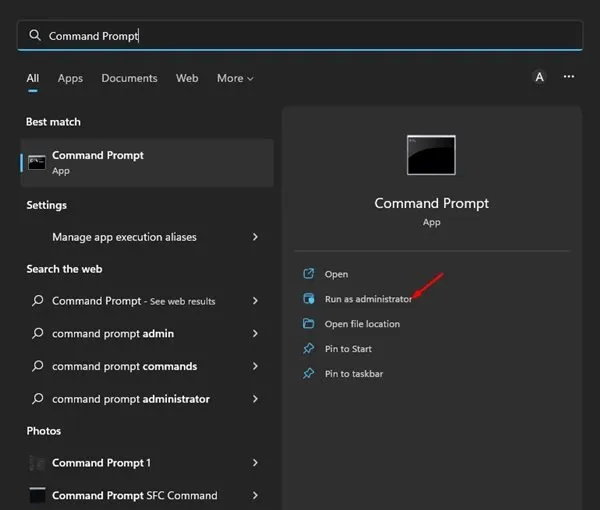
2. Komanda sorğusunda yazın manage-bde -changepassword G: və Enter düyməsini sıxın.
Vacib: Komandanın sonundakı G hərfini sürücünün sürücü hərfi ilə əvəz edin.
3. İndi Sizə Əmr İstəyi göndəriləcək Yeni parolu daxil edin və təsdiqləyin .
Xəbərdarlıq: Əmr əmri yalnız sürücünün kilidi açıldıqda parolu dəyişə biləcək. Siz kilidini açmalı və kilidlidirsə, addımları təkrarlamalısınız.
Bu odur! Diskiniz üçün BitLocker parolunu Əmr əmri yardım proqramı vasitəsilə belə dəyişə bilərsiniz.
3) İdarəetmə Paneli vasitəsilə sürücü üçün BitLocker parolunu dəyişdirin
BitLocker Manager-ə daxil olmaq üçün İdarəetmə Panelindən istifadə edəcəyik. BitLocker Manager parol ilə qorunan sürücüləri asan addımlarla dəyişməyə imkan verir. Bunu etməli olduğunuz şey budur.
1. Əvvəlcə Windows 11 axtarışına klikləyin və daxil edin nəzarət şurası . Sonra, uyğun nəticələr siyahısından İdarəetmə Paneli tətbiqini açın.
2. üzərinə klikləyin sifariş və təhlükəsizlik idarəetmə panelində.
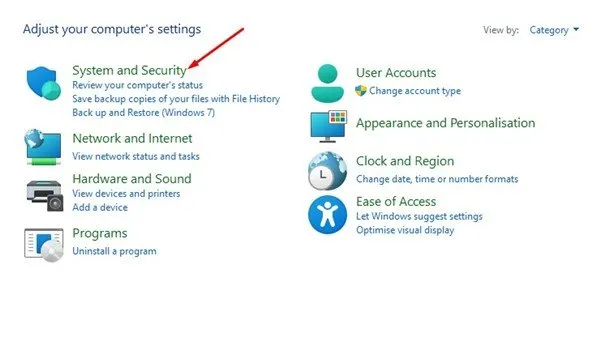
3. Sistem və Təhlükəsizlik bölməsində klikləyin BitLocker Sürücü Şifrələmə .
4. BitLocker Drive Encryption ekranında bunu edin Sürücünün genişləndirilməsi kimin üçün parolu dəyişmək istədiyiniz.
5. Bitirdikdən sonra linkə klikləyin parol dəyişdirin.
6. Daxil edin Yeni parol və təsdiqləyin İstənilən anda parolu dəyişdirin. Bitirdikdən sonra düyməni basın Parolu dəyişdirin .
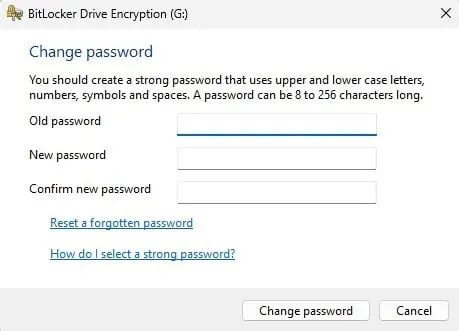
Bu odur! Windows 11-də İdarəetmə Paneli vasitəsilə BitLocker parolunuzu belə dəyişə bilərsiniz.
Beləliklə, bunlar Windows 11-də qorunan disklər üçün BitLocker parollarını dəyişdirməyin ən yaxşı və asan yollarından bəziləridir. BitLocker parolunuzu yeniləmək üçün daha çox köməyə ehtiyacınız varsa, aşağıdakı şərhlərdə bizə bildirin.